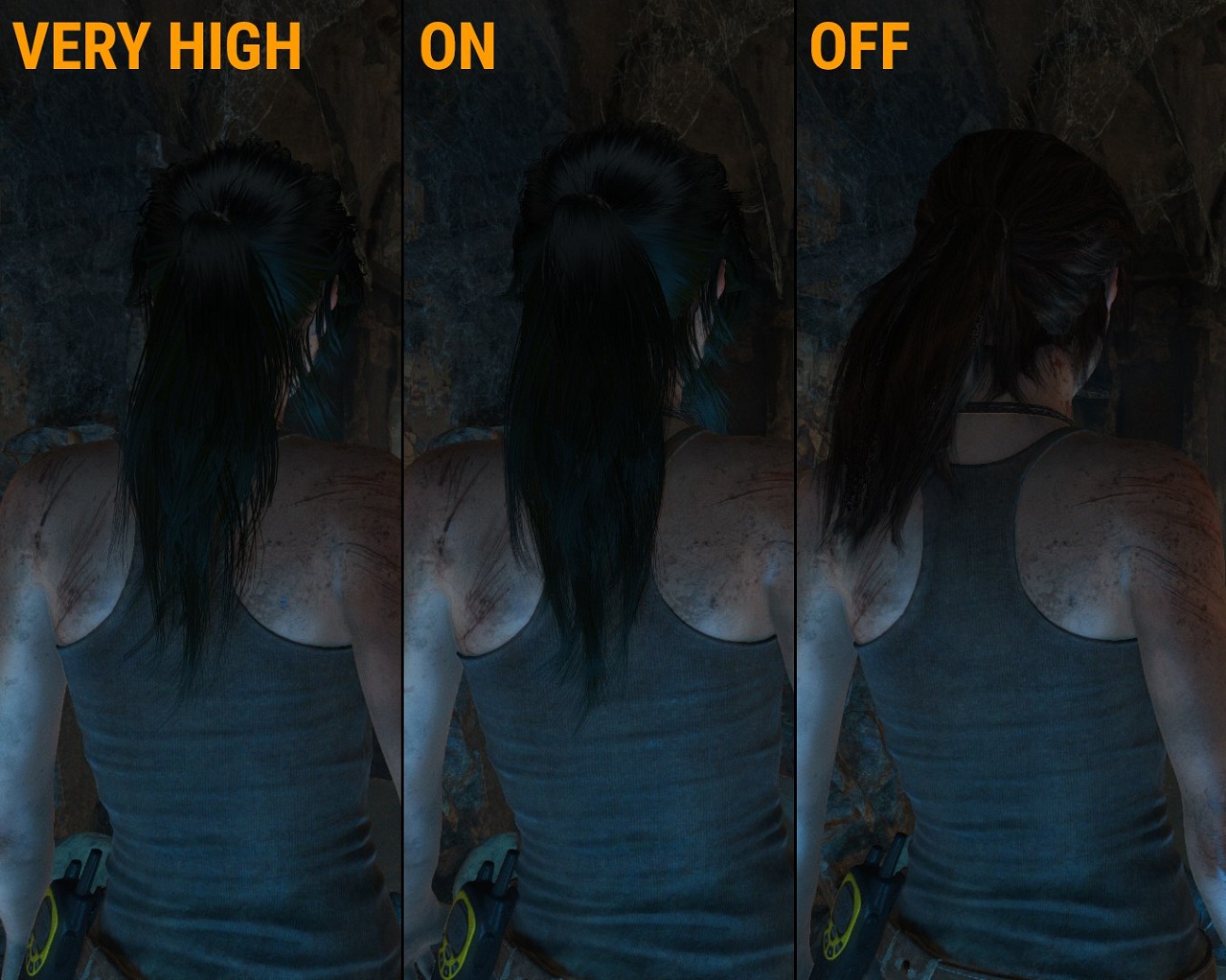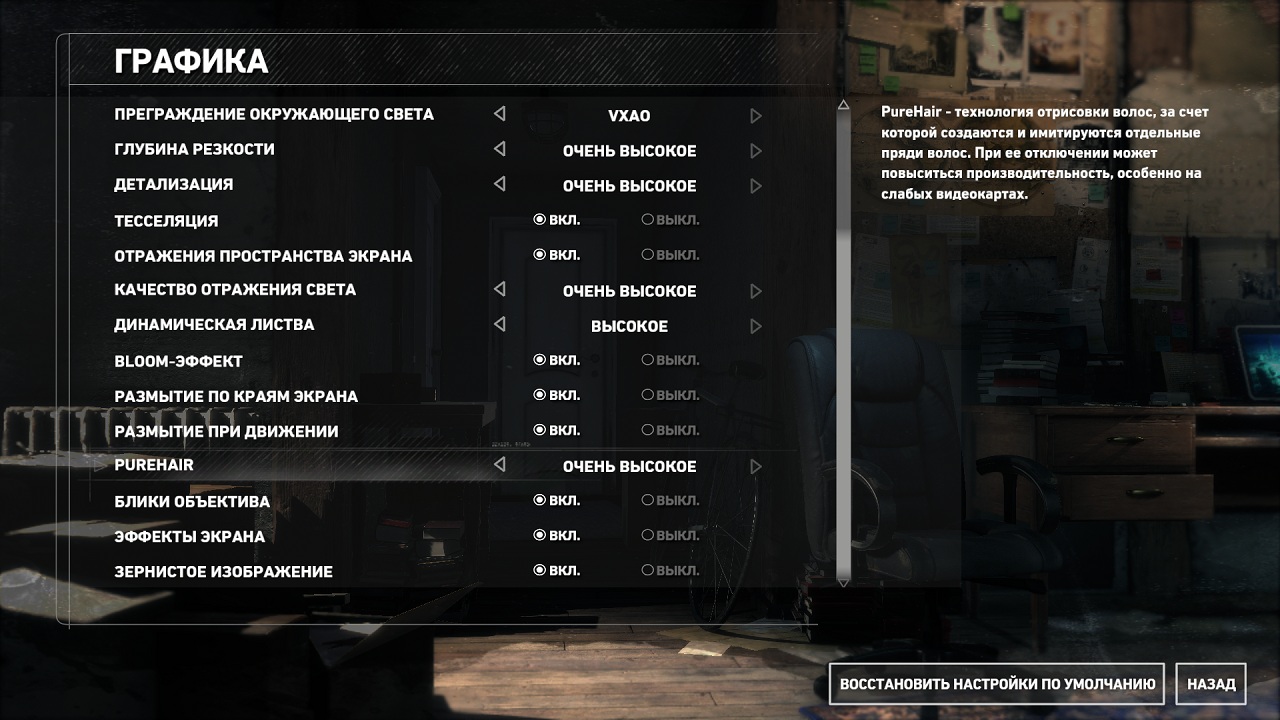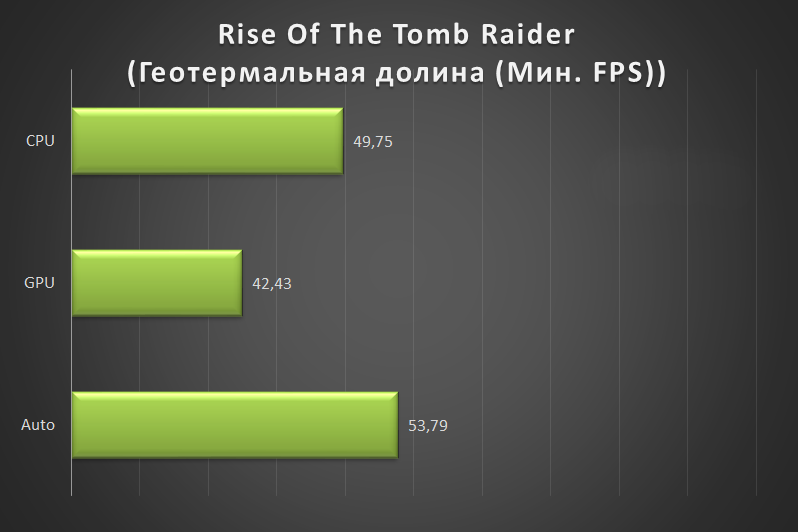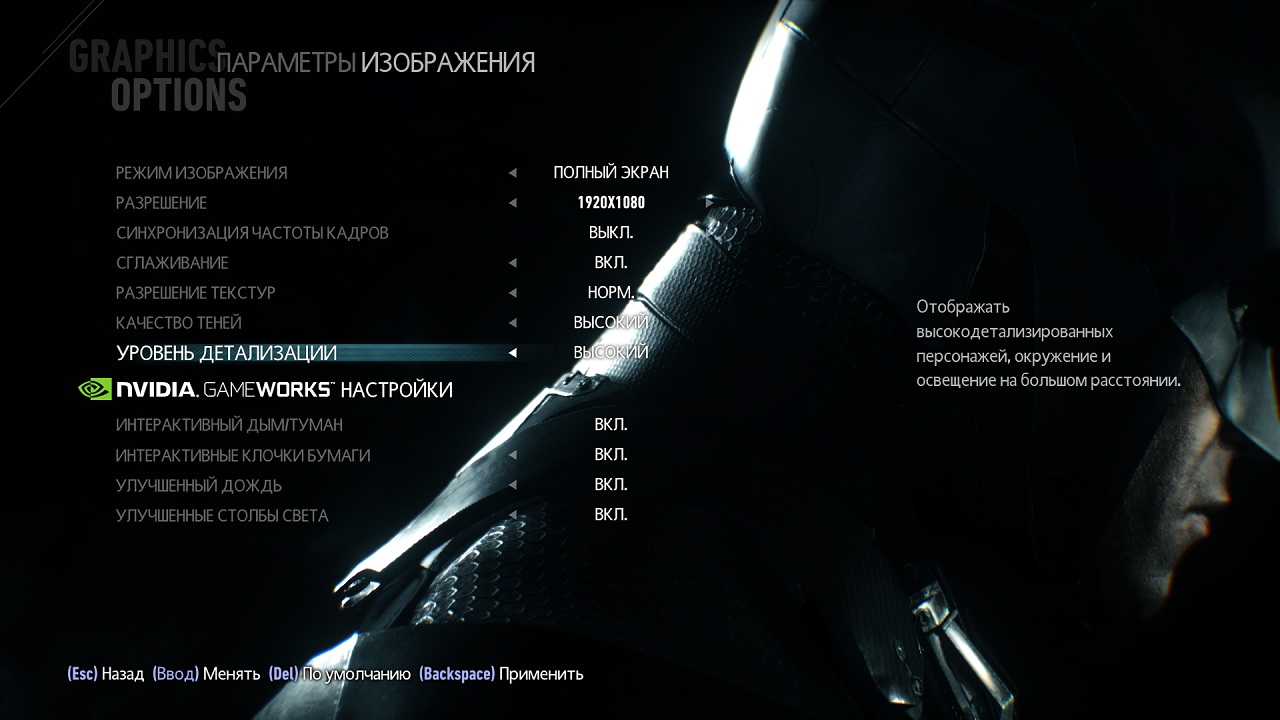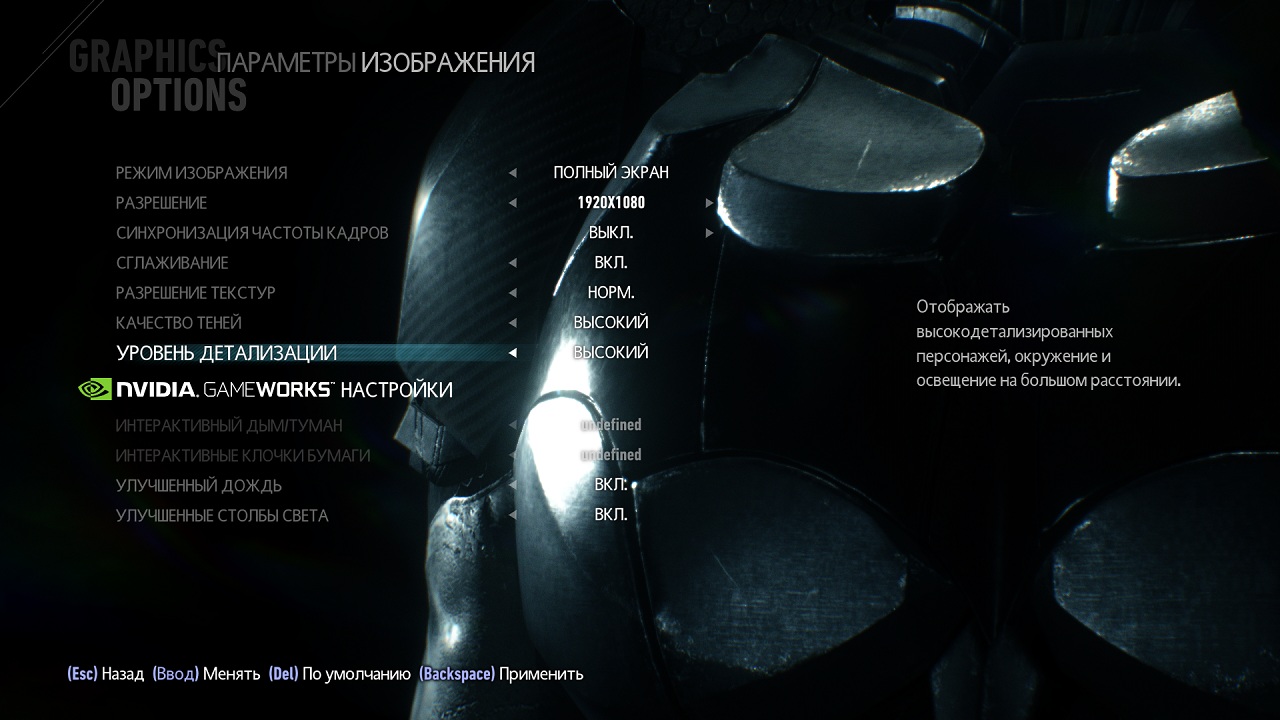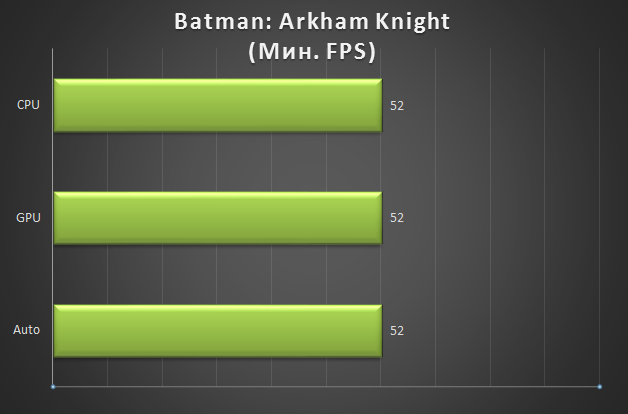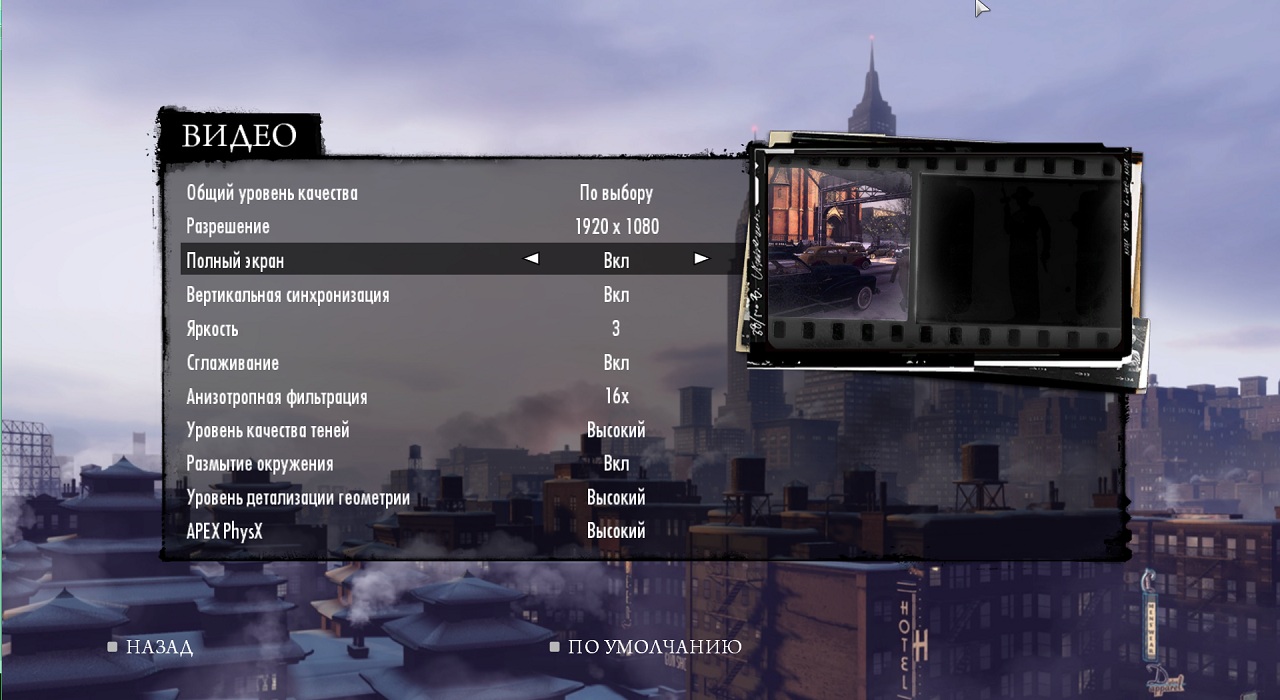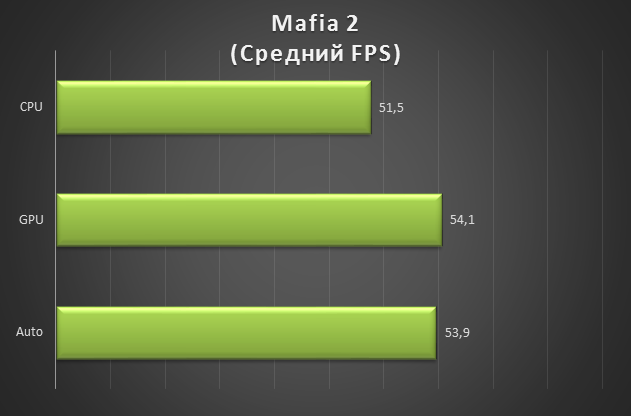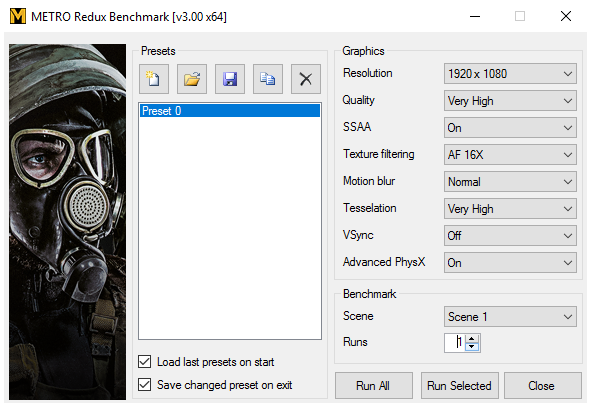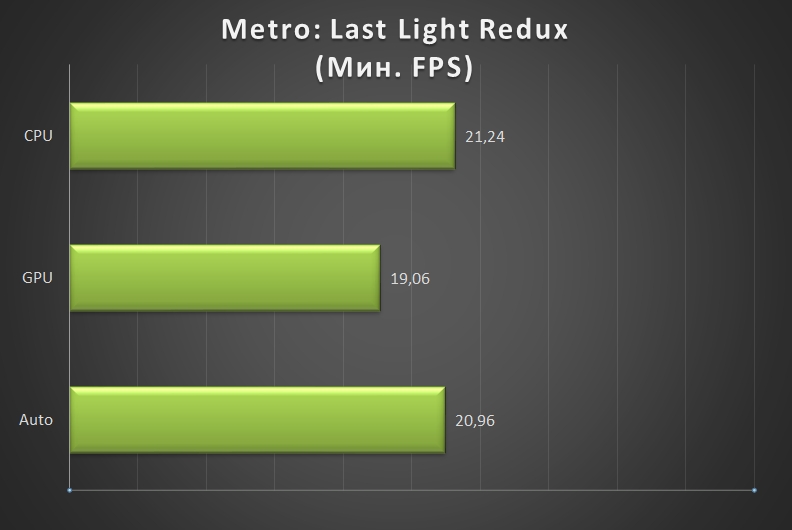Выберите процессор physx что выбрать для игр
Установка конфигурации PhysX — что выбрать для игр?


Установка конфигурации PhysX — что выбрать для игр?
Чтобы не томить скажу сразу — выбирайте Автовыбор, нет четкого ответа на вопрос, потому что все зависит от игры. Но даже тесты в интернете показывают, что в большинстве случаев лучший выбор — именно Авто.
Сперва нужно понять — а что вообще такое PhysX? Это движок, который используют многие игры, он позволяет отлично симулировать физические явления — ткани, жидкости, дым, туман, взрывы, сложная геометрия, разные эффекты, и все меняется и деформируется за всемирными законами физики. То есть он направлен на физику в играх. На самом деле он был создан компанией Ageia для своего реального чипа PhysX. Однако дела у компании Ageia шли плохо, а NVIDIA недолго думала взяла и купила компанию. Правда купила не за аппаратные разработки, а за пакет PhysX SDK, который создавался конечно для чипа Ageia PhysX, но мог спокойно работать и без него, используя силы процессора.
В итоге — NVIDIA начала доделывать технологию PhysX, улучшать, адаптировала для чипов с архитектурой CUDA. Но PhysX может обрабатываться и обычным процессором.
Но что выбрать в настройке установка конфигурации PhysX? Однозначного ответа нет. В интернете есть тестирование что лучше и почти везде лучший результат показывает режим Автовыбор.
Например можно выставить процессор — но тогда может просесть FPS, потому что процессор будет заниматься еще одной задачей. С другой стороны — если у вас топовый проц, например Intel Core i9, то можно попробовать выбрать процессор, потому что вряд ли игра загружает i9 максимум. Но если у вас например i5, даже если последнего поколения — думаю только и только режим авто. Или вообще попробовать видеокарту. То есть опять приходим к тому, что нет единого лучшего значения, выбрав проц или видеокарту — можно только ухудшить производительность. Лучше всего — только режим Автовыбор.
Еще прочитал, что выбирать процессор можно в тех играх, которым важна видеокарта больше. Иначе будут глюки.
С другой стороны — можно посмотреть насколько игра нагружает видеокарту и процессор и потом сделать вывод что выбирать. Если видеокарта особо не нагружается — выбираем ее, все таки как не крути, видеокарта значительно быстрее обрабатывает физику PhysX.
Не знаю правда или нет, но чтобы игра запускалась без использования движка PhysX — нужно в свойствах ярлыка, в конце исполняемого файла exe прописать параметр -nophysx.
Один пользователь написал — он выбрал ЦП (процессор) и ему это помогло избавиться от просадок ФПС в игре Tomb Raider (2013).
Так что вывод один — лучшее это выбрать режим Авто:
Но если у вас есть любимая игра — то можете поэкспериментировать. Возможно именно для вашей любимой игры можно будет выбирать видеокарту (ГП) или процессор (ЦП).
Также у вас при установке драйверов может быть предложено поставить компонент PhysX — поверье, игнорировать не стоит вообще:
Минутку внимания. Помните я писал про чип PhysX? Да, это был не только софт, но и реальный чип, который был в виде отдельной платы PCI (PCI-E тогда еще попросту не было) и выглядел он так:
Похоже на видеокарту, требует даже дополнительное подключение:
Вот это — реально дополнительный чип, некий процессор, который был создан специально для обработки физики в играх. Увы, сейчас такое устройство не делают, но компания взяла софт PhysX, допилила его и дала ему новую жизнь))
Движок PhysX на практике
Давайте посмотрим, что именно в играх дает этот движок.
На самом деле, если честно — разница достаточно заметная.. даже сложно представить, что этот движок имеет такое влияние на графику в играх..
Посмотрите сколько мелких частиц дает движок PhysX (слева он включен):
Еще пример — как видим без PhysX реально намного меньше эффектов в игре:
Очень хорошо видно, слева PhysX — включен, с вертушки стреляют по асфальту и частиц БЕЗ ДВИЖКА НАМНОГО МЕНЬШЕ:
Настолько меньше, что даже показалось — а может это какая-то ошибка? Но посмотрев другие картинки пришел к выводу — нет, не ошибка, просто PhysX имеет такое колоссальное влияние…
Посмотрите еще пример — без PhysX играть, это значит много терять игровых эффектов:
Еще один пример — уже неудивительно что разница просто огромная:
Заключение
Ребята, что можно сказать? Во-первых четкого ответа что ставить в Установка конфигурации PhysX — нет. В одной игре может быть лучше выбрать процессор, в другой — видюху. Поэтому вывод — оставить автовыбор.
Но с другой стороны — можно посмотреть а что игра загружает меньше? Процессор или видеокарту? Если например в игре процессор не более 50 процентов грузится, это может быть если у вас топовый проц, можно попробовать выставить в Установка конфигурации PhysX — процессор (то есть ЦП или CPU). Может быть лучше. А может не будет эффекта — если не будет то возвращаем значение автовыбор.
Вот такие дела. Надеюсь эта информация вам помогла. Удачи и добра, до новых встреч друзья, берегите себя
GreenTech_Reviews
Каждый владелец видеокарты от фирмы NVIDIA хотя бы раз открывал ее панель управления. И наверняка попадал на пункт “Установка конфигурации PhysX ”. В этом разделе почти нет никакой полезной информации, но есть всего один параметр “Выбор процессора PhysX ”, который предоставляет возможность выбрать чьими силами обрабатывать интегрированную во многие игры, фирменную технологию компании NVIDIA – PhysX.
PhysX – кроссплатформенный, встраиваемый физический движок для симуляции ряда физических явлений. Первоначально разрабатывался компанией Ageia для своего физического процессора PhysX. После того, как Ageia была приобретена NVIDIA, движок перешёл в собственность компании NVIDIA, которая продолжает его дальнейшую разработку. NVIDIA адаптировала движок для ускорения физических расчётов на своих графических чипах с архитектурой CUDA. PhysX может также производить вычисления с использованием обычного процессора. В настоящее время PhysX доступен на следующих платформах: Windows, Linux, Mac OS X, Wii, PlayStation 3, Xbox 360, PlayStation 4, Xbox one. Движок используется во многих играх и активно предлагается для продажи (лицензирования) всем желающим. (c) Wikipedia
При просмотре этого пункта, очень многие задумывались вопросом: «А какой же параметр выбрать? Авто, CPU или GPU» – В этом мы сегодня и разберемся!
Стоит сразу отметить что некоторые возможности PhysX NVIDIA позволяет обрабатывать только на своих видеокартах, а остальным же стоит довольствоваться только на обработку силами CPU.
Тестовый Стенд
Монитор: DELL U2414H 1920х1080 60 Гц
CPU: Intel Core [email protected] 1.025v;
GPU: EVGA NVIDIA GTX 1070;
Motherboard: ASUS X99-A/USB3.1;
SSD (systeam+games): Intel 530 Series 120GB;
Memory: Corsair ValueSelect DDR4 [email protected]
Методика тестирования
Для тестирования были выбраны игры, которые используют технологии PhysX и имеют встроенный тест производительности, которым и производилось тестирование с разными режимами работы “Выбор процессора PhysX ” AUTO/GPU/CPU.
Вот список отобранных игр:
Rise of Tomb Rider
Batman: Arkham Knight
Metro: Last Light Redux
Mafia 2
Краткое описание основных технологий, которые используются в выбранных играх
Rise of Tomb Rider
Прошлая часть Tomb Rider использовала технологию AMD TressFX, которая позволяла реалистично симулировать в реальном времени шерсть и волосы персонажей. В новой части используется новая технология, которая создана на базе AMD TressFX, PureHair разработанная Crystal Dynamics при сотрудничестве с NVIDIA и опирающейся на PhysX.
Вторая технология, использованная тут это метод затенения VXAO, аналог HBAO+ и SSAO. VXAO является более качественным вариантом, по сравнению со своими конкурентами. Этот метод Ambient Occlusion (AO) позволяет реализовать еще более точное затенение с учетом освещенности и влияния объектов друг на друга. VXAO является частью технологии объемного освещения VXGI (Voxel Global Illumination), которая корректно учитывает прямой и отраженной свет. В VXGI сцена разбивается на вексельную сетку, а потом осуществляется трассировка сцены с учетом разных параметров для каждого сегмента. Кроме корректного моделирования освещенности каждого участка при таком методе получается более точное затенение Ambient Occlusion. Наглядный пример ниже.
Mafia 2
Старичок, в нем была использована технология APEX. Она позволяла работать с мелкими элементами, на которые делились объекты при разрушении. Разбивать большие объекты на части и оставлять на сцене его части.
Metro: Last Light Redux
Игра, которая “Унижала” топовые видеокарты того времени, поскольку здесь использовались все самые передовые технологии от NVIDIA. Симуляция разрушений, обсчет дыма, тесселяция.
Тестирование
Rise of Tomb Rider
Сглаживание было решено отключить, т.к. не оправданно перегружает систему и не влияет на результат нашего тестирования. 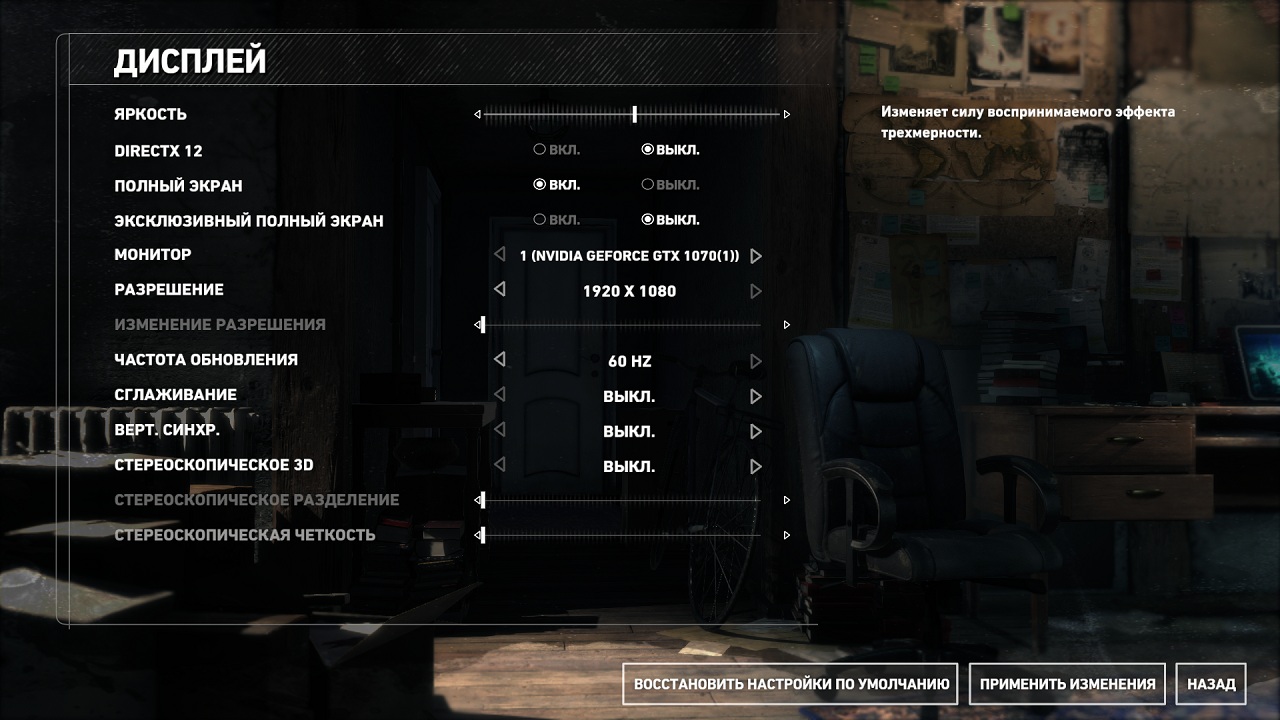
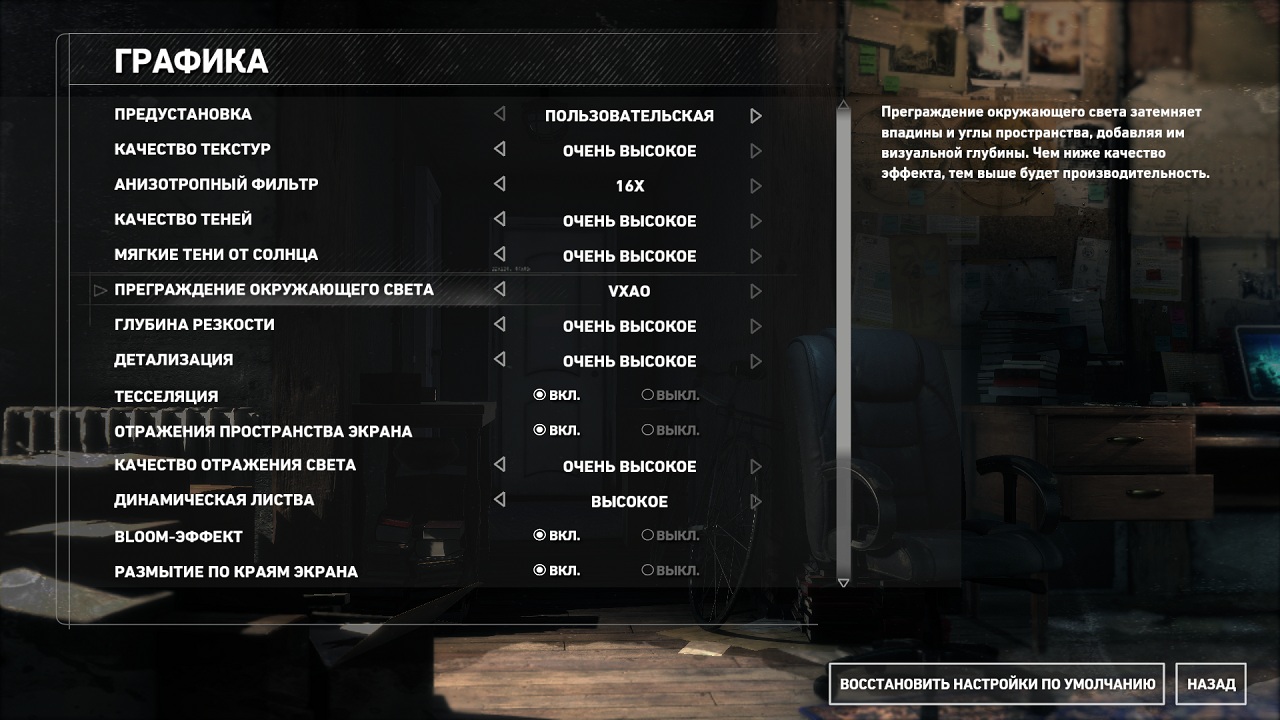
Результаты тестирования: 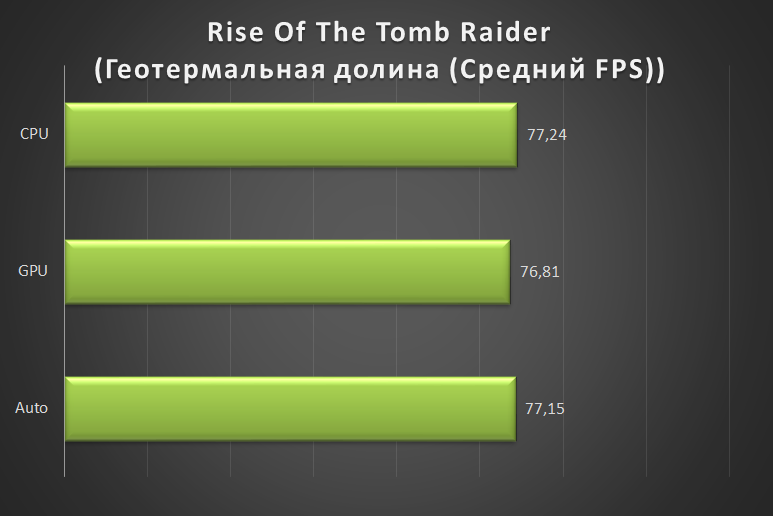
Batman: Arkham Knight
Для режима GPU:
Для режимов CPU/AUTO
Результаты тестирования: 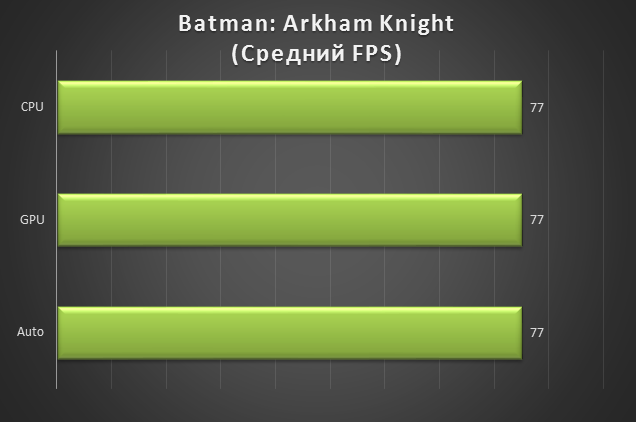
Mafia 2
Результаты тестирования:
Metro: Last Light Redux
Результаты тестирования: 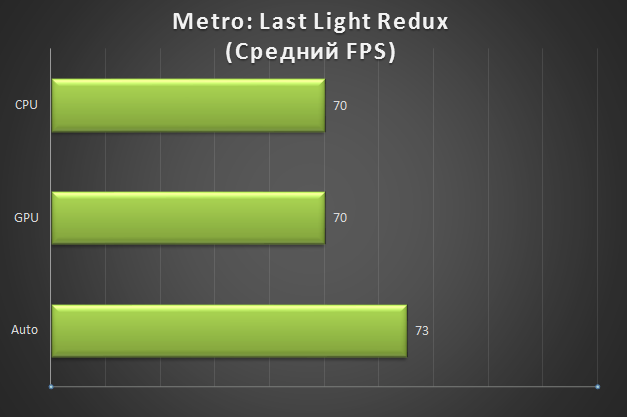
Заключение
Результат, я бы сказал, неожиданный. Почти во всех тестах автоматический режим опережает, или находится в пределах погрешности с его преследователями. Неясность вызвал только Batman: Arkham Knight. Тест перепроверялся 3 раза, и все время результат был одинаков, с чем это может быть связанно – не знаю. Что касается изначального нашего вопроса — «Что же лучше CPU или GPU для обработки PhysX?», однозначно ответить нельзя, т.к. в разных играх результаты могут перевернуться с ног на голову.
Послесловие
Результат крайне закономерен. Еще начиная работу в сфере видеокарт, NVIDIA, смогла привлечь программистов, которые смогли создать программное обеспечение. Оно и помогло им обойти своих конкурентов. И, как мы видим сейчас, программисты высокого уровня в компании не перевелись, что не может не радовать.
Копирование любых материалов сайта допускается только с разрешения Администратора сайта (профиль, e-mail) и со ссылкой на источник.
По вопросам сотрудничества можно и нужно обращаться по этим же адресам 🙂
Установка конфигурации PhysX — что выбрать для игр?

Установка конфигурации PhysX — что выбрать для игр?
Чтобы не томить скажу сразу — выбирайте Автовыбор, нет четкого ответа на вопрос, потому что все зависит от игры. Но даже тесты в интернете показывают, что в большинстве случаев лучший выбор — именно Авто.
Сперва нужно понять — а что вообще такое PhysX? Это движок, который используют многие игры, он позволяет отлично симулировать физические явления — ткани, жидкости, дым, туман, взрывы, сложная геометрия, разные эффекты, и все меняется и деформируется за всемирными законами физики. То есть он направлен на физику в играх. На самом деле он был создан компанией Ageia для своего реального чипа PhysX. Однако дела у компании Ageia шли плохо, а NVIDIA недолго думала взяла и купила компанию. Правда купила не за аппаратные разработки, а за пакет PhysX SDK, который создавался конечно для чипа Ageia PhysX, но мог спокойно работать и без него, используя силы процессора.
В итоге — NVIDIA начала доделывать технологию PhysX, улучшать, адаптировала для чипов с архитектурой CUDA. Но PhysX может обрабатываться и обычным процессором.
Но что выбрать в настройке установка конфигурации PhysX? Однозначного ответа нет. В интернете есть тестирование что лучше и почти везде лучший результат показывает режим Автовыбор.
Например можно выставить процессор — но тогда может просесть FPS, потому что процессор будет заниматься еще одной задачей. С другой стороны — если у вас топовый проц, например Intel Core i9, то можно попробовать выбрать процессор, потому что вряд ли игра загружает i9 максимум. Но если у вас например i5, даже если последнего поколения — думаю только и только режим авто. Или вообще попробовать видеокарту. То есть опять приходим к тому, что нет единого лучшего значения, выбрав проц или видеокарту — можно только ухудшить производительность. Лучше всего — только режим Автовыбор.
Еще прочитал, что выбирать процессор можно в тех играх, которым важна видеокарта больше. Иначе будут глюки.
С другой стороны — можно посмотреть насколько игра нагружает видеокарту и процессор и потом сделать вывод что выбирать. Если видеокарта особо не нагружается — выбираем ее, все таки как не крути, видеокарта значительно быстрее обрабатывает физику PhysX.
Один пользователь написал — он выбрал ЦП (процессор) и ему это помогло избавиться от просадок ФПС в игре Tomb Raider (2013).
Так что вывод один — лучшее это выбрать режим Авто:
Но если у вас есть любимая игра — то можете поэкспериментировать. Возможно именно для вашей любимой игры можно будет выбирать видеокарту (ГП) или процессор (ЦП).
Также у вас при установке драйверов может быть предложено поставить компонент PhysX — поверье, игнорировать не стоит вообще:
Минутку внимания. Помните я писал про чип PhysX? Да, это был не только софт, но и реальный чип, который был в виде отдельной платы PCI (PCI-E тогда еще попросту не было) и выглядел он так:
Похоже на видеокарту, требует даже дополнительное подключение:
Вот это — реально дополнительный чип, некий процессор, который был создан специально для обработки физики в играх. Увы, сейчас такое устройство не делают, но компания взяла софт PhysX, допилила его и дала ему новую жизнь))
Движок PhysX на практике
Давайте посмотрим, что именно в играх дает этот движок.
На самом деле, если честно — разница достаточно заметная.. даже сложно представить, что этот движок имеет такое влияние на графику в играх..
Посмотрите сколько мелких частиц дает движок PhysX (слева он включен):
Еще пример — как видим без PhysX реально намного меньше эффектов в игре:
Очень хорошо видно, слева PhysX — включен, с вертушки стреляют по асфальту и частиц БЕЗ ДВИЖКА НАМНОГО МЕНЬШЕ:
Настолько меньше, что даже показалось — а может это какая-то ошибка? Но посмотрев другие картинки пришел к выводу — нет, не ошибка, просто PhysX имеет такое колоссальное влияние…
Посмотрите еще пример — без PhysX играть, это значит много терять игровых эффектов:
Еще один пример — уже неудивительно что разница просто огромная:
Заключение
Ребята, что можно сказать? Во-первых четкого ответа что ставить в Установка конфигурации PhysX — нет. В одной игре может быть лучше выбрать процессор, в другой — видюху. Поэтому вывод — оставить автовыбор.
Но с другой стороны — можно посмотреть а что игра загружает меньше? Процессор или видеокарту? Если например в игре процессор не более 50 процентов грузится, это может быть если у вас топовый проц, можно попробовать выставить в Установка конфигурации PhysX — процессор (то есть ЦП или CPU). Может быть лучше. А может не будет эффекта — если не будет то возвращаем значение автовыбор.
Вот такие дела. Надеюсь эта информация вам помогла. Удачи и добра, до новых встреч друзья, берегите себя
На главную! 11.04.2021
Оптимизация среднего ПК под игры без снижения графики и обновления железа
Всем привет! На просторах интернета можно встретить множество статей и видео о том, как средний ПК оптимизировать под игры. Но все они пользуются лишь одним инструментом — снижением графики игры ниже минимальной. Сегодня я расскажу о том, как можно оптимизировать средний компьютер под тяжёлые игры, при этом не снижая графику.
Плюс ко всему, я приведу в пример немного тестов, основанных на MMORPG игре «Blade&Soul», в которой движок был обновлён до Unreal Engine 4, соответственно, системные требования выросли.
Взято из открытого доступа. Источник: Яндекс.Картинки
Взято из открытого доступа. Источник: Яндекс.Картинки
Что мы имеем?
А имеем мы следующую сборку ПК:
Системные требования игры для теста:
Для игры Blade&Soul есть две версии клиента: 32 и 64 бит. Мы будем проводить тест на основе 64-х битного клиента.
Системные требования с японского сервера (самые актуальные, в том числе и для России), системные требования русского сервера не обновлялись с февраля 2019-го года, поэтому потеряли свою актуальность.
Системные требования с японского сервера (самые актуальные, в том числе и для России), системные требования русского сервера не обновлялись с февраля 2019-го года, поэтому потеряли свою актуальность.
И так, для комфортной игры нужен процессор Intel Core i5-9400F, 16 гигабайт ОЗУ и GTX 1650.
Многие сейчас скажут, что можно ведь запустить 32-х битный клиент и играть спокойно. Да, можно, но какой смысл на таком оборудовании запускать слабый клиент? Плюс, 32-х битный клиент порою подвисает и вылетает (из-за ограничения в 3,25 Гб ОЗУ)
Ещё, сейчас многие могут заявить, что при таких системных требованиях клиент даже не стартанёт или будет висеть. Это не так. Без оптимизации были долгие загрузки. Ведь для этой цели я и пишу статью про оптимизацию, дабы повысить производительность. Ну, перейдём к оптимизации.
Оптимизация
1. Для начала перейдём в настройки нашей видеокарты. Покажу на примере NVIDIA.
На этом настройка видеокарты завершена. Как видите, графику мы тут не снижали.
2) Оптимизируем службы Windows.
Можно отключить следующие службы:
Готово, службы настроены!
3) Общая очистка ПК.
Чистим реестр, временные файлы и т.д. Если у вас HDD, то делаем его дефрагментацию. Благо, программ для того, чтобы автоматизировать этот процесс, в интернете очень много, описывать каждую не буду.
4) Общее обслуживание ПК.
Это я вынес в последний пункт, поскольку сам я этого в этот раз не делал (чистил недавно, а термопаста ещё не высохла, не было необходимости).
Пыль и высохшая термопаста — причины повышенного нагрева деталей системного блока. Появляется такое явление, как троттлинг — снижение производительности с целью остужения процессора и видеочипа.
Чистим от пыли, меняем термопасту, и всё готово.
Подводя итоги: конечно, из очень слабого ПК вы не получите игровой даже такой оптимизацией. Но если у вас компьютер тянет игру, но немного проседает до 20-25 FPS, то дотянуть его до стабильных 30-45 FPS можно.
Тесты
Как я писал в начале этой статьи, я проведу тест на основе игры Blade&Soul на 64-х битном клиенте.
И так, всё оптимизировано, авторизируемся в клиенте, заходим в игру. С системными требованиями (если забыли) можно ознакомиться в начале статьи.
Мы имеем следующие настройки графики (напомню, что это оптимизация без снижения графики) с разрешением экрана 1280*1024:
FPS отображается в верхней части экрана. Если не видно, можно увеличить изображение. 64 FPS на максимальных настройках в небольшой локации, учитывая системные требования — довольно неплохой результат.
FPS отображается в верхней части экрана. Если не видно, можно увеличить изображение. 64 FPS на максимальных настройках в небольшой локации, учитывая системные требования — довольно неплохой результат.
Теперь перейдём на тяжёлую, большую локацию, где обычно много игроков (будем учитывать, что у меня H+ соединение со средней скоростью 4-6 Мбит/сек, но в действительности бывает меньше, а для игры нужны стабильные 10 Мбит/сек — отсюда ещё небольшая просадка при загрузке персонажей).
Стабильные 35-45 FPS (скачет в зависимости от количества элементов и использования эффектов + физики). Для игры с такими требованиями — на LGA775 это идеально.
Стабильные 35-45 FPS (скачет в зависимости от количества элементов и использования эффектов + физики). Для игры с такими требованиями — на LGA775 это идеально.
Как я и говорил, на этой локации обычно много игроков, в таком случае мы получаем стабильные 30 FPS, чего достаточно для комфортной игры, учитываем, что эта локация — одна из самых тяжёлых.
Ниже 30 FPS не опускается.
Ниже 30 FPS не опускается.
По скорости загрузки — до оптимизации вход в игру занимал в среднем 7 минут, после оптимизации — 4 минуты, и игра стартует. Локации тоже стали грузиться побыстрее.
Вывод: как по мне, для LGA775 и игры с такими требованиями — это идеальных результат оптимизации, ведь в большинства локациях FPS ниже 45-50 не опускается. Можно смело использовать тяжёлый клиент, который работает намного лучше и стабильнее 32-х битного.
Если данная статья вам понравилась, не забудьте подписаться на канал и поставить лайк, а также подписывайтесь на мою группу ВК. Всем пока!
NVidia Surround или постепенные шаги в его сторону
В век Full HD и модного 3D … Объединение пары мониторов для кого то становиться просто не обходимым, причины разные, как и обычные, связные к примеру с родом деятельности человека, так и фантастические, связать шесть мониторов в одно общее разрешение для приятного время препровождении в виртуальном мире. Компании Nvidia и AMD всячески продвигают данную технологии в массы, появляются такие термины — Surround и Eyefinity. Хочу провести не большую экскурсию, а именно, что же это такое — мультимониторная система, как она работает на разных операционных системах и как быть с режимом SLi.
Технические особенности режимов подключения мониторов в среде Windows XP
Объединить два монитора через одну видеокарту можно было и раньше, во времена правления Windows XP. Если брать конкретный пример, то при использовании карт от NVidia нужно было поставить соответствующие видео драйвера с поддержкой функции nView и иметь в наличии два монитора, при этом не оговаривается о наличии экранов со схожими техническими параметрами.
Настройки довольно простые, не требующие особого внимания за происходящем. Нам будут доступны четыре варианта режима работы мониторов.
Многих, как и меня интересуют режимы : Dual View и Span, собственно для чего это и делается.
Span — дисплеи объединяются в один виртуальный экран, рабочий стол расширяется на оба монитора, то есть складываются технические разрешения. В итоге для двух 19-ти дюймовых мониторов в сумме получаем 2560х1024 точек.
А так без сомнений, такой вариант понравится любителям стратегий и различных симуляторов спортивных игр.
При этом возникает вопрос, если у нас SLi тандем, сможем мы запустить режим Span, чтобы придать мощности на столь высоком разрешении. Отвечу, по средствам драйверов NVidia в Windows XP это сделать не возможно, упряжка будет бездействовать.
Dual View — собственный многодисплейный режим. У каждого монитора собственное разрешение.
Заставить работать имеющийся SLI на двух мониторов позволяет только Dual View, так как мы играем на одном экране с собственным разрешением, то есть наличие второго монитора и желание поиграть на высоких разрешениях будет явно провальным и вторая видеокарта в итоге не нужна.
Технические особенности режимов подключения мониторов в среде Windows 7
Хотя не которую возможность мы все такие получаем, для этого требуется перейти на Microsoft Windows Vista7 32-bit или 64-bit, иметь графический процессор NVIDIA GeForce 8-й серии или выше.
Многоэкранный режим SLi
Позволяющий использовать два монитора на одной видеокарте GeForce в режиме SLI. Но есть одно но, требуются игры с поддержкой многоэкранной технологии, такие как World in Conflict, Supreme Commander Forged Alliance и Flight Simulator X, опять же дурачат младшего брата, фактические получаем пятерку игр, да и то в основном тактические RPG и стратегии. Собственно второй монитор выполняем роль огромной карты мест боялокаций. Не сомнено отличная фишка для любителей онлайн баталий в выше перечисленные игры, но ничего более.
Dual View — повторяет режим который был доступен нам в Windows XP.
Режим NVidia Surround (2D)
Вот и подошел я к самому интересному, запуску трех дисплеев с одни общим разрешением. Такой случай возможен только на Microsoft Windows 7 32-bit и 64-bit и наличии двух и более видеокарт начиная с уровня GTX 2xx серий.
Построение системы довольно простое, нужно иметь хотя бы два адаптера из рекомендуемого списка, также материнскую плату с поддержкой технологии SLi (но тут я замечу, это не столь важно, можно поставить модифицированые драйвера NVidia, так называемый SLi Patch)
Одной из главных проблем, считается подбор мониторов, они обязательно должны быть с одинаковым разрешением, частотой обновления и полярностью синхронизации.
Тестовый стенд, особенность сборки
* Материнская плата : MSI 790X-G45 (BIOS Version 2.5)
* Процессор : AMD Phenom II X2 555 (разблокированный до Phenom II x4 B55)
* Видеокарты : NVidia GTS450 MSI SLI 1Gb
* Оперативная память : Corsair CM2X1024-6400C4
* SSD : Corsair Force F60
* Блок питания : FSP Everest 600W 85Plus
Тактовая частота процессора 3600 МГц, частота системной шины 225 МГц (225х17.5), частота контроллера памяти 2025 МГц (225х9), частота DDR2 — 900 МГц (225х4.00), напряжение питания ядра 1.42. В, напряжение питания DDR2 — 1.8 В.
Видеокарты функционируют на частотах : 92018404100.
В качестве трех дисплеев выступают : два монитора фирмы Acer V193 и LG 1953S.
Сборка простоя, подключаем мониторы к DVI разъемам на видеокартах и переходим к настройке программного обеспечения NVidia.
После запуска системы, требуется зайти в панель управления Nvidia, где должно открыться еще одно меню.
Далее система проверяет совместимость подключаемых мониторов, если все в порядке, будет предложено настроить дисплеи.
Настройка дает выбрать ориентацию и идентифицировать окна.
Также присутствуют так называемые коррекционные рамки, позволяющие отрегулировать каждое значение ширины дисплеев независимо.
После минутных настроек, у меня получилась вот такая картина, с разрешением 3840х1024 точек.
Теперь хотелось бы протестировать игры с поддержкой Nvidia SLi.
Замеры fps проводились программой MSI Afterburner 2.1.0, на графиках отображались только средние значения.
* Crysis — Dx10; установки — High, AAx-off;
* Gta 4 — Dx9; установки — Normal, AAx-off;
* Lost Planet — Dx10; установки — High, AA8x;
* Mafia 2 — Dx9; установки — High, AA4x;
* Metro 2033 — Dx9; установки — Normal, AA4x;
Результаты тестирования, игровые особенности
Скажу честно, было не привычно по началу видеть столь большую картинку и тем более играть, но это доставляет удовольствие.
Особенно на примере игр от 3-его лица, два боковых монитора добавляют ракурс и угол обзора,
ты как будто попадаешь в игру, эффект присуствия обеспечен.
Если говорить о fps, то очень не плохо показали себя GTS450, лично к качеству графики я не придираюсь, а построить систему 3х1 считаю не плохой возможностью.
Как видно, средний fps 30-40 ксек. на среднихвысоких настройках, плохо это или достойно решать не мне, но опять же это только режим SLi, с одиночным тут гораздо хуже.
Перейти на сторону «красных», реализация термина AMD Eyefinity выглядит по скромнее, не требующая двух видеокарт. Стоит только купить видео акселетераторы серий — HD54ххHD64xx и выше. Конечно, в технологии Eyefinity есть и свои подводные камни (связаные с переходниками и разъемами подключений), но все же построение системы 3х1 требует намного меньших затрат, но тут уже не об этом.
Matrox Triple 2Go — позволяющий объединить три монитора через одни аналоговый интерфейс. Однозначно, прежде всего это огромный плюс, теперь не важно какой видеокарте мы отнесем свои симпатии, использование режимов SLiCrossfire без проблем добавят лишних fps.
Но, конечно, без минусов ни куда. Использование аналоговых интерфейсов может вызвать искажения изображения, особенно когда сигнал разделяется на три монитора.
Максимальное разрешение, поддерживаемое устройством 3840х1024, когда три монитора имеют разрешение по 1280х1024.
Постарался остановиться на более используемых типах подключения двух и более мониторов, показать визуальные эффекты в виде наглядных фотографий и объяснить проблему связанную с использованием SLi тандема. Надеюсь Вам понравилась данная экскурсия.